Описание свойств конечных элементов
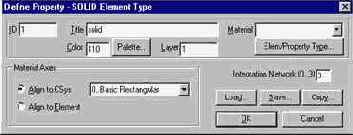
(свойства), войдите в диалоговое окно “ Define Property ”, введите:
Title solid
затем нажмите Elem/Property Type и выберите:
Volume Elements Solid / OK
Введите
1 в поле данных Material. Это указывает на то, что элементам приписываются физико-механические свойства материала с идентификатором 1. По другому это можно сделать, просмотрев имеющиеся типы материалов при помощи нажатия на стрелку с правой стороны поля Material,
и выбрав из появившегося списка нужный.
Нажмите ОК для подтверждения выбора свойств элементов, а затем Cancel
для выхода из меню.
Следующий шаг - описание свойств конечных элементов, которые будут использованы в модели. Выполнив команды Model
(модель) Property
(свойства), войдите в диалоговое окно “Define Property”, введите:
Title prop_1
затем нажмите Elem/Property Type и выберите:
Line Elements Bar
Нажмите OK
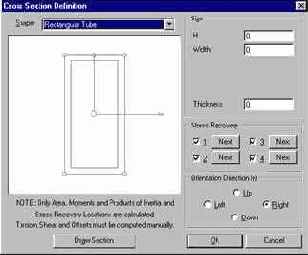
Введите следующие данные:
H 0.2
Width 0.1
Thickness 0.01
Нажмите Draw Section
Нажмите
OK.
Введите:
Y Shear Area: 0
X Shear Area: 0
Выберите материал, нажав на стрелку с правой стороны поля Material,
и выбрав из появившегося списка 1..mat_1.
Нажмите ОК для подтверждения выбора свойств элементов, а затем Cancel
для выхода из меню.
Следующий шаг - описание свойств конечных элементов, которые будут использованы в модели. Выполнив команды Model
(модель) Property
(свойства), войдите в диалоговое окно “Define Property”, введите:
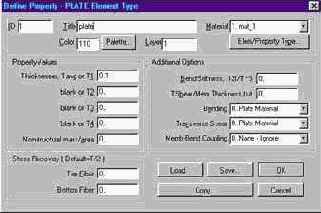
По умолчанию система предлагает определять свойства оболочечных элементов.
Выберите материал, нажав на стрелку с правой стороны поля Material,
и выбрав из появившегося списка 1..mat_1. Введите толщину пластины:
Thickness, Tavg or T1 0.1
Нажмите ОК для подтверждения выбора свойств элементов.
Следующим шагом задайте свойства двутавра, введите:

затем нажмите Elem/Property Type и выберите:
Line Elements Bar
Нажмите OK.
Затем нажимаете Shape... и выбираете Shape I-Beam or Wide Flange (W) Section:
Введите следующие данные:
H 2
Width, Top 1
Width, Bottom 1
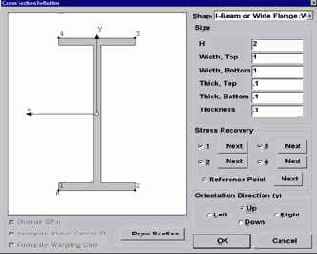
Thick, Bottom 0.1
Thickness 0.1
Orientation Direction (y) Up
Нажмите
OK.
Выберите материал, нажав на стрелку с правой стороны поля Material,
и выбрав из появившегося списка 1..mat_1.
Нажмите ОК для подтверждения выбора свойств элементов, а затем Cancel
для выхода из меню.
Следующий шаг - описание свойств конечных элементов, которые будут использованы в модели. Выполнив команды Model
(модель) Property
(свойства), войдите в диалоговое окно “Define Property”, введите:

затем нажмите Elem/Property Type и выберите:
rod (задание свойств стержневых элементов) OK.
Выберите материал, нажав на стрелку с правой стороны поля Material,
и выбрав из появившегося списка 1..Stainless Steel_SI. Введите площадь поперечного сечения:
Area, A 0.01
Нажмите OK, а затем Cancel
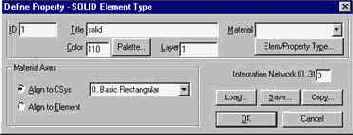
(свойства), войдите в диалоговое окно “Define Property”, введите:
Title solid
затем нажмите Elem/Property Type и выберите:
Volume Elements Solid
Нажмите
OK.
Введите 1 в поле данных Material. Это указывает на то, что элементам приписываются физико-механические свойства материала с идентификатором 1. По другому это можно сделать, просмотрев имеющиеся типы материалов при помощи нажатия на стрелку с правой стороны поля Material,
и выбрав из появившегося списка нужный материал.
Нажмите ОК для подтверждения выбора свойств элементов, а затем Cancel
для выхода из меню.
Следующий шаг - описание свойств конечных элементов, которые будут использованы в модели. Выполнив команды Model
(модель) Property
(свойства), войдите в диалоговое окно “Define Property”, введите:
Title prop_1
затем нажмите Elem/Property Type и выберите:
Line Elements Bar
Нажмите
OK.
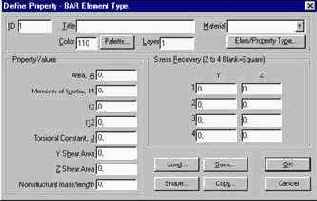
и выбрав из появившегося списка 1..mat_1.
Затем нажмите Shape... и выберите Shape Rectangular Bar:
Введите следующие данные:
H 0.05
Width 0.05
Нажмите OK.
Введите:
Y Shear Area: 0.0025
Нажмите ОК для подтверждения выбора свойств элементов, а затем Cancel для выхода из меню.
Следующий шаг - описание свойств конечных элементов, которые будут использованы в модели. Выполнив команды Model
(модель) Property
(свойства), войдите в диалоговое окно “Define Property”, введите:
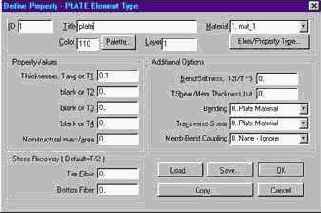
нажмите Elem/Property Type и выберите:
plate (задание свойств для плоских оболочечных элементов). По умолчанию система предлагает определять свойства для элементов именно такого типа.
Plane Elements Plate
Нажмите ОК
Выберите материал, нажав на стрелку с правой стороны поля Material,
и выбрав из появившегося списка 1..mat_1. Введите толщину пластины:
Thickness, Tavg or T1 0.001
Нажмите ОК для подтверждения выбора свойств элементов, а затем Cancel.
Следующий шаг - описание свойств конечных элементов, которые будут использованы в модели. Выполнив команды Model
(модель) Property
(свойства), войдите в диалоговое окно “Define Property”, введите:
Title tube
Выберите материал, нажав на стрелку с правой стороны поля Material,
и выбрав из появившегося списка 1..mat_1. Введите толщину пластины:
Thickness, Tavg or T1 0.001
Нажмите ОК для подтверждения выбора свойств элементов.
